白は白です。ただし、蛍光灯の下、白熱電球の下、日陰など、そうでない場合を除きます。特定の照明条件では、白やその他の色が正しく表示されない場合があります。この一般的な問題は、カメラのホワイトバランス設定に関連しています。この記事では、毎回修正する方法を学びます。
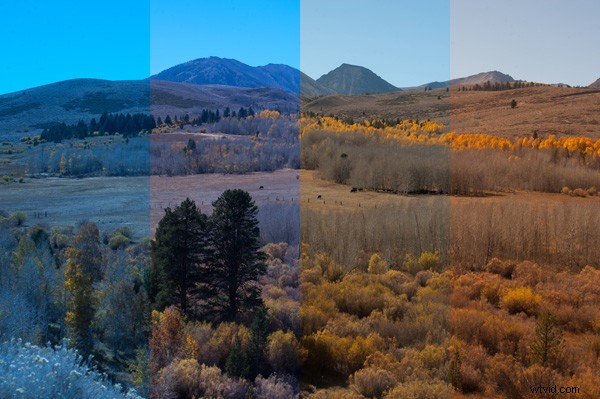
ホワイトバランスとは
非技術的な用語では、ホワイトバランスは、写真の全体的な色がどれだけ暖かくなるか、または冷たくなるかを示します。
お使いのカメラは、シーンを分析し、過度に暖かい色または冷たい色を補正する機能を備えているため、色の再現に非常に優れています。
通常、写真の色は実際の色にかなり近い色になります。ただし、カメラは混乱しやすく、色が暖かすぎたり冷たすぎたりすることがあります。
この問題を見つける最も明白な場所は、シーンの白である、または白であるはずの部分です。ろうそくの明かりで写真を撮ると、白が黄色やオレンジ色に見えることがあります。

曇りの日、または日陰にいるときは、白が少し青く見えることがあります。

これは「色かぶり」と呼ばれ、光源の色が変化するために発生します。
朝と夕方の日光は、色を少し赤くしたり「暖かく」したりすることがあります。

曇りの日の周囲光は、少し青くまたは「涼しく」なる可能性があります。
この色の暖かさまたは冷たさは「色温度」と呼ばれます。
色温度を理解する
色温度はケルビン度で測定されます。光源が異なれば、色温度も異なります。白熱灯またはタングステン灯は暖かいです。キャンドルライトはさらに暖かいです。曇りの日の自然光は涼しくなりますが、蛍光灯は写真に緑色のキャストを与えることができます。
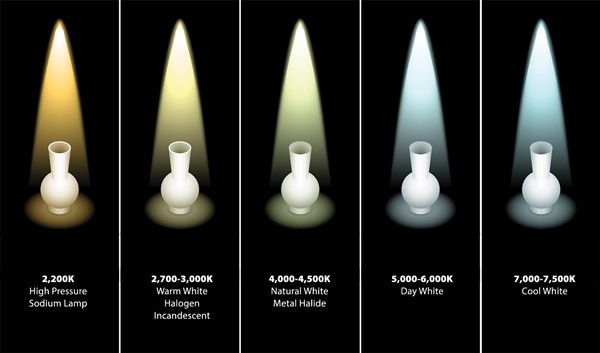
遭遇する可能性のある最も一般的な照明状況のいくつかと、対応するケルビン数を簡単に説明します。
- キャンドルライト:1900
- 白熱灯:2700
- 日の出/ゴールデンアワー:2800〜3000
- ハロゲンランプ:3000
- 月光:4100
- 白色LED:4500
- 正午:5000〜5500
- フラッシュ:5500
- 曇り/曇り:6500〜7500
- シェード:8000
- 重い雲量:9000〜10000
- 青い空:10000
ライトが涼しいほど、数値が高くなることに注意してください。光が暖かいほど、数値は低くなります。
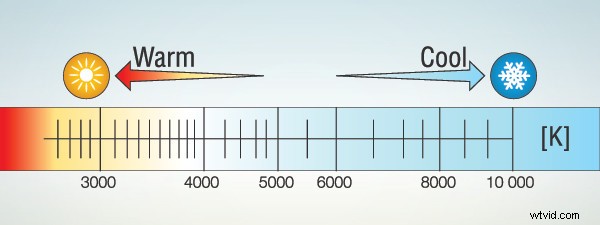
あなたの脳は自動的に色かぶりを処理するので、あなたがそれを探しているのでない限り、それはあなたが気付くものではありません。ただし、カメラはあなたほどスマートではなく、多くの場合、あなたの助けが必要です。
次に、色が正確にレンダリングされるように、不要な色かぶりを修正するために利用できるオプションを見ていきます。
オートホワイトバランスを使用する
ほとんどのカメラは、デフォルトで「自動」ホワイトバランス設定に設定されています。これは、ほとんどの場合、実際にはかなりうまく機能します。
自動ホワイトバランスモードでは、カメラが撮影しようとしているシーンを調べて、最適と思われる色温度(ケルビン単位)を選択します。
ただし、シーンが次の場合、カメラは簡単に混乱する可能性があります。
- 白または白に近い色は含まれていません。
- 主に1つの色が含まれています(たとえば、緑の草、白い雪、青い海、空がたくさんあります)。
- 色温度の異なる複数の光源で照らされています。
これらのシナリオはすべて、写真に色かぶりが生じる可能性があるため、ホワイトバランスを管理する必要があります。
ホワイトバランスプリセットを選択
自動ホワイトバランスは完全ではないため、カメラにはホワイトバランスのプリセットがあり、通常の照明設定でおおよそのホワイトバランスが得られます。
たとえば、白熱灯の状況にある場合は、プリセットのリストから電球のアイコンを選択すると、カメラが調整を行って、より暖かい光の温度であることがわかっていることを補正します。
これは、暖かい光の設定にはより低い色温度を適用し、より暖かい色温度またはより冷たい光の設定を適用することによって行われます。
ホワイトバランス設定には、カメラのメニューシステムでアクセスするか、カメラ本体の「WB」というラベルの付いた専用ボタンを使用してアクセスできます。押し続ける/押すと、さまざまな照明状況を表すさまざまなアイコンをスクロールできます。
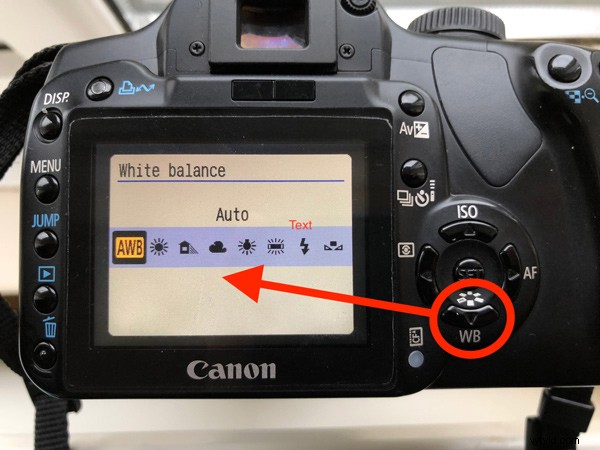
典型的なオプションは、白熱灯(通常は電球のアイコン)、蛍光灯(蛍光灯)、日光(太陽)、フラッシュ(ギザギザの矢印)、曇り(雲)、日陰(片側に日陰のある家)です。 。
部屋の光が単一の光源から来る限り、プリセットは非常にうまく機能します。たとえば、夜に白熱灯で照らされた部屋は、カメラが修正するのが非常に簡単になります。

一方、異なる色温度の複数の光源を含むより複雑な照明シナリオは、カメラにとって非常に困難です。この「混合照明」の例は、白熱灯と窓から差し込む自然光を組み合わせたものです。
残念ながら、カメラのホワイトバランスプリセットは、一度に1種類の光しか補正できません。
ホワイトバランスを手動で設定
「混合照明」などのトリッキーな照明状況では、プリセットを完全に無視してホワイトバランスを手動で設定すると、最高の色が得られます。シーン全体に単一の色温度が適用されることになりますが、プリセットを使用した場合よりも良い結果が得られます。
一般的に、ホワイトバランスを手動で設定するには、目的の被写体を照らしているのと同じ光の中で、白または中間灰色の写真を撮る必要があります。次に、カメラのカスタムホワイトバランスモードを選択し、白または中間灰色のコンテンツで撮影したばかりの写真を参照として使用するようにカメラに指示します。
それでは、CanonDSLRの正確な手順に従ってみましょう。ほとんどのCanonカメラで同様であり、他のブランドでもそれほど違いはありませんが、カメラの正確な手順については、カメラのユーザーマニュアルを参照してください。
1。白または中間灰色の写真
まず、目的の被写体に影響を与える同じ光源で照らされた白または中間灰色の写真を撮ります。これは、壁、天井、衣類、または紙やカードのシートである可能性があります。何を使用する場合でも、フレームを塗りつぶすか、ほとんど塗りつぶす必要があります。カメラはこの参照写真を使用して、ホワイトバランスを正しく設定します。
2。カメラのカスタムホワイトバランスモードを選択します
次に、カメラのカスタムホワイトバランスモードを選択します。カメラ本体のWBボタンを押してから、カスタムホワイトバランスアイコンが表示されるまでダイヤルを回します。
または、カメラのメニューでカスタムホワイトバランス設定を見つけることもできます。 「ホワイトバランス」設定が表示されるまでカメラのメニューを移動し、後部サムホイールの中央にある「設定」ボタンを押します。次に、カスタムホワイトバランスアイコンが表示されるまでサムホイールを回します。
3。撮影したばかりの参照写真を使用するようにカメラに指示します
最後に、参照として使用する写真をカメラに指示する必要があります。 「カスタムWB」設定が表示されるまでカメラのメニューを移動し、後部サムホイールの中央にある「設定」ボタンを押します。
その後、カメラは最後に撮った写真を表示します。これは、手順1で撮影した参照写真である必要があります。そうでない場合は、参照写真が表示されるまでサムホイールを回転させ続けます。
参照写真が表示されたら、後部サムホイールの中央にある「SET」ボタンをもう一度押します。
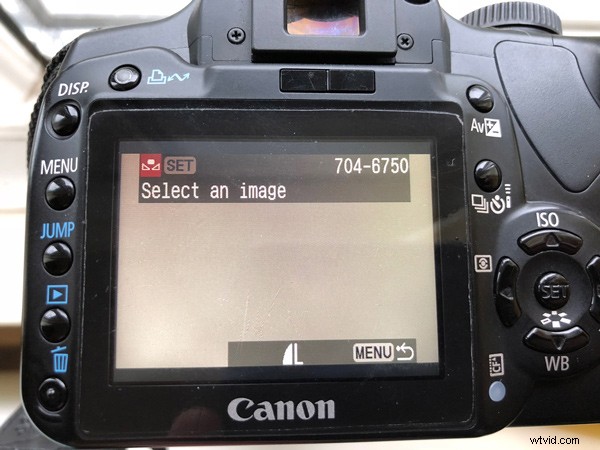
これで、ホワイトバランスモードを切り替えるか、別の参照写真を選択するまで、カメラはこの参照写真から派生したホワイトバランスを今後のすべての写真に使用します。
カメラのホワイトバランスを正確に制御するために、一部のカメラではケルビンスケールから特定の色温度を選択できます。特定のカメラモデルでこれを行う方法については、上記の一般的なケルビン値のリストと、カメラのユーザーマニュアルを参照してください。
結論
この記事では、ホワイトバランスが正しくないと、色かぶりに望ましくない問題が発生する可能性があることを発見しました。カメラのオートホワイトバランスと同じくらい優れているが、完璧ではないことを学びました。

色温度の測定方法であるケルビンスケールを紹介しました。カメラのホワイトバランスプリセットと、それらが特定のタイプの照明設定にどのように適用されるかを発見しました。
最大限に制御するために、撮影したいシーンに対してより正確なホワイトバランス設定を選択するために、参照写真を使用するようにカメラに指示する方法を学びました。
うまくいけば、この記事で、色かぶりの問題に自信を持って取り組むために必要な知識を身に付けることができます。カメラに組み込まれているホワイトバランス機能を使用して、より正確な色で写真を撮ることができるようになりました。
